Transférez directement des fichiers entre deux PC
Windows 10 permet d’échanger des fichiers entre deux PC équipés du Wi-Fi et du Bluetooth, situés à proximité l’un de l’autre, sans câble ni connexion réseau.
Activez le partage
Accédez aux Paramètres de Windows depuis le menu Démarrer et cliquez sur Système puis Partage à proximité, choisissez Tout le monde à proximité
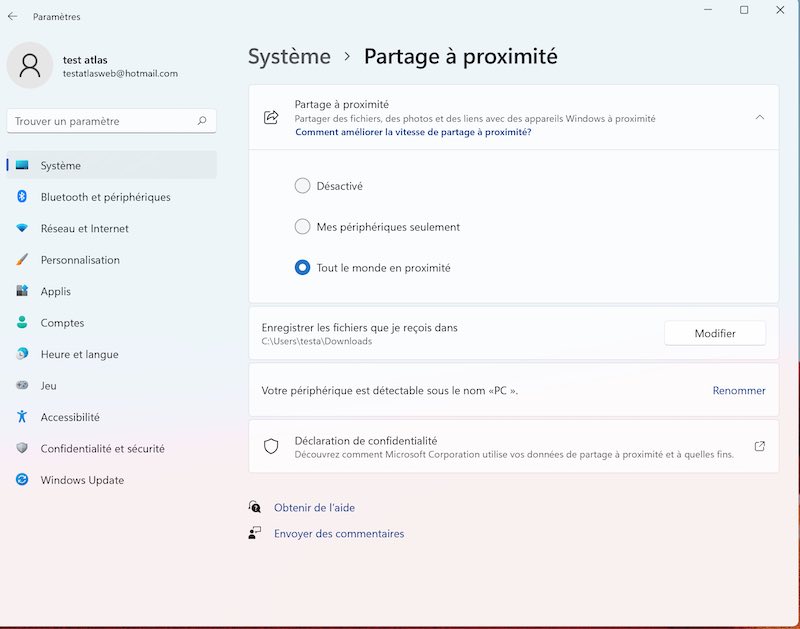
Activer le Wi-Fi et bluetooth
Activez Partage de proximité de la même façon sur le PC
avec lequel vous souhaitez échanger des fichiers. Vérifiez ensuite que le Wi-Fi ainsi que le module Bluetooth sont bien activés sur chaque machine. Pour cela, depuis les paramètres de Windows, cliquez sur Périphériques
À lire aussi : Comment changer l’icône du dossier dans Windows 11, 10, 8 ou 7 ?
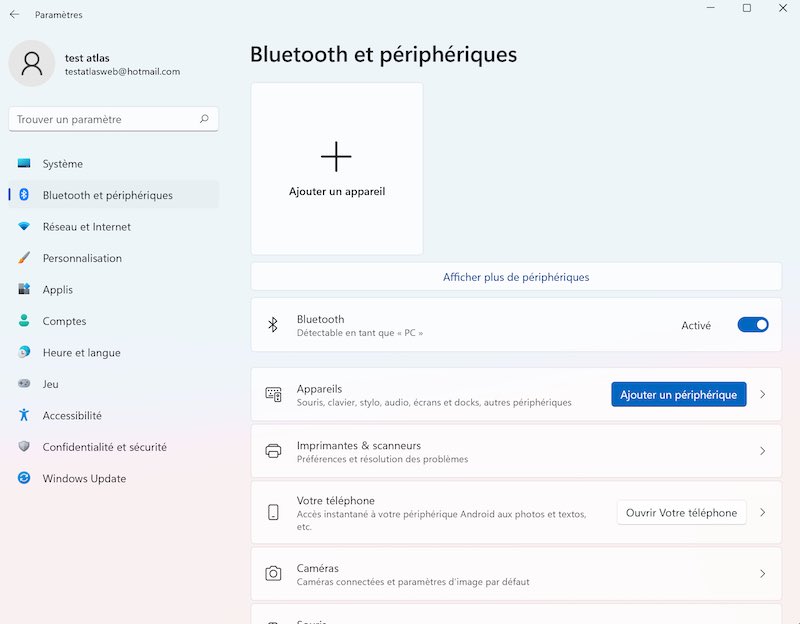
Envoyer un fichier
Depuis l’Explorateur de fichiers, effectuez un clic droit sur le
fichier que vous souhaitez envoyer et choisissez Partager dans le menu contextuel.
Windows recherche alors les PC alentour ayant activé le partage de proximité. Le nom de l’autre PC apparaît au milieu de la fenêtre : cliquez dessus.

Valider le transfert
Une notification s’affiche sur l’écran du PC destinataire. Cliquez sur Enregistrer et ouvrir ou simplement Enregistrer Le fichier sera alors sauvegardé dans le dossier Téléchargements du compte utilisateur. Noter que vous pouvez envoyer de cette façon plusieurs fichiers simultanément